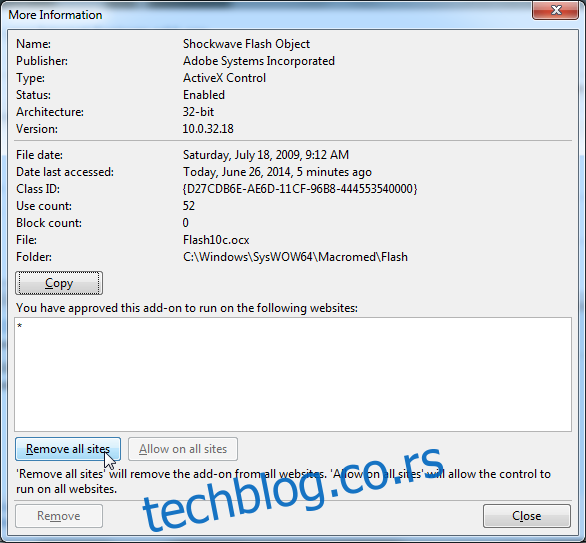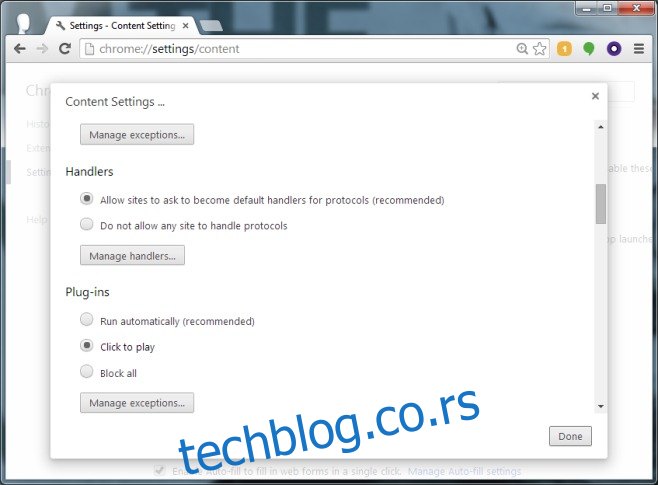Можда сам то само ја, али виђам све више и више веб локација, и то заиста популарних, које хостују садржај са аутоматским репродукцијом. У оваквим тренуцима сам захвалан што Цхроме показује на којој картици се репродукује медиј па могу да је искључим, али неки огласи су незгодни. Искључују звук и пуштају видео, а на вама је да их пронађете. Дакле, шта корисник треба да ради? Одговор је да зауставите ауто-плаи и зауставите лудило. Аутоматско пуштање садржаја је нешто што ваш претраживач подразумевано „дозвољава“ и ако мало размислите о реченици коју сте управо прочитали, схватићете да прегледач контролише ово и можете му рећи да престане да аутоматски репродукује садржај.
Преглед садржаја
Хром
Можда најбољи од свих претраживача када је у питању једноставно онемогућавање аутоматске репродукције је Цхроме. Идите на страницу Подешавања, то је цхроме://сеттингс/ и померите се надоле да бисте видели напредна подешавања. У оквиру Приватност и садржај кликните на Подешавања садржаја и померите се надоле до одељка додатака. Овде изаберите опцију „кликни за репродукцију“. Можда бисте желели да се аутоматска репродукција покреће на неким сајтовима као што је ИоуТубе, па користите област Управљање изузецима да бисте додали домене који су изузети од овог подешавања.
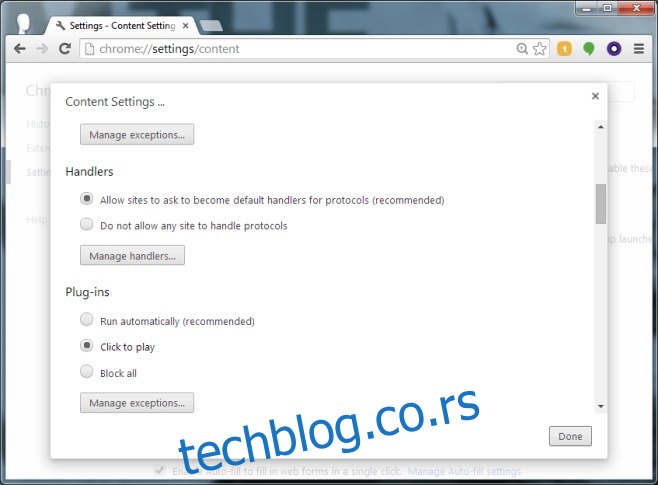
Фирефок
Отворите Фирефок и идите на страницу абоут:цонфиг. Потражите опцију „плугинс.цлицк_то_плаи“ и подесите њену вредност на „Фалсе“. Нећете моћи да унесете изузетке од вредности овог подешавања као што бисте могли за Цхроме док не посетите веб локацију и од вас се не затражи да дозволите додатак за све будуће посете. Можда постоји додатак који нуди боље опције прилагођавања.
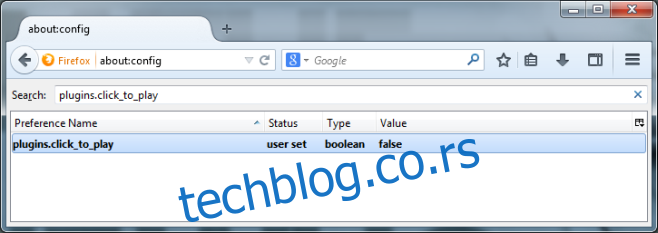
Опера
Отворите Подешавања у Опери (Цтрл+Ф12) и на картици Напредно изаберите опцију Омогући додатак на захтев. Као и Цхроме, можете да унесете изузетке за подешавања.
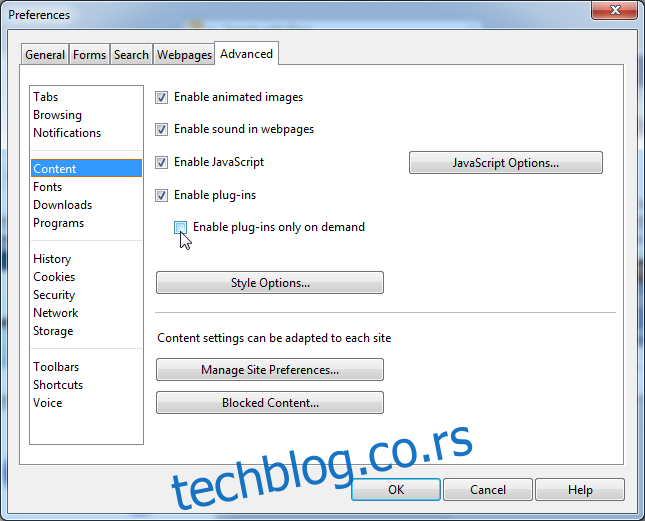
Сафари
Сафари, ако сте на Маверицкс-у, има уграђену функцију под називом Уштеда енергије под Преференцес>Адванцед. Омогућите опцију „заустави додатке ради уштеде енергије“. Ако користите старију верзију ОС Кс-а, онда можете испробати једну од њих два проширења; ЦлицкТоПлугин или ЦлицкТоФласх. Разлог зашто бисте желели да користите екстензију уместо подразумеване опције је тај што они нуде више опција прилагођавања, тј. можете поставити изузетке.
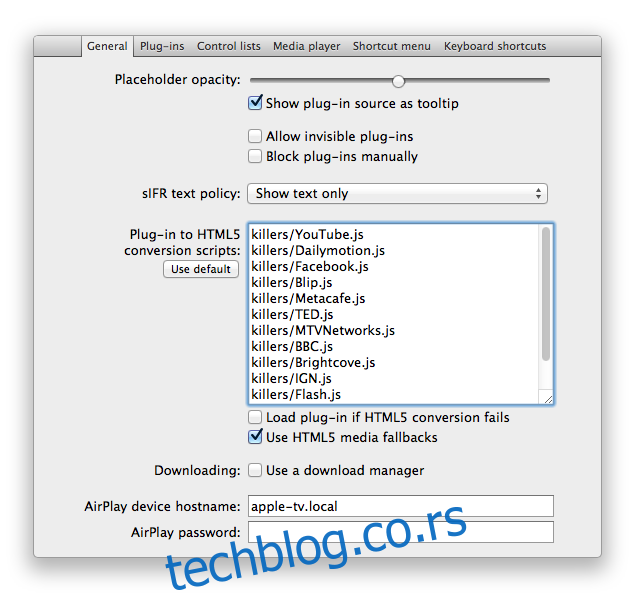
интернет претраживач
Ако користите Интернет Екплорер, мораћете да онемогућите Фласх додатак. Отворите подешавања (дугме зупчаника у горњем десном углу) и изаберите „Управљање додацима“. У прозору који се отвори изаберите Тоолбарс & Ектенсионс и користите падајући мени да видите све инсталиране додатке. Потражите додатак Схоцкваве, кликните десним тастером миша на њега и изаберите „Више информација“
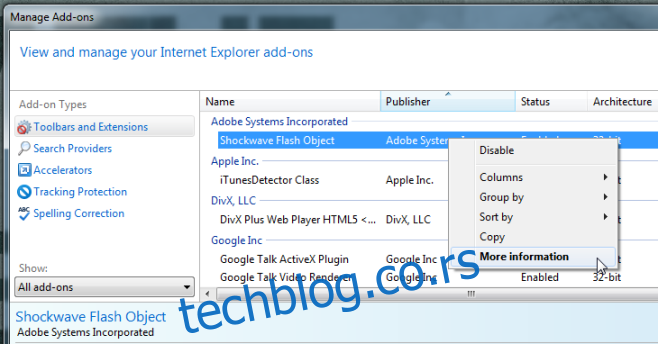
У новом прозору кликните на дугме „уклони све локације“ и готови сте. Следећи пут када посетите веб локацију са садржајем који се аутоматски репродукује, прегледач ће вас питати да ли желите да га омогућите за ту локацију. Омогућено је трајно за тај сајт, а не само за ту једну сесију.